A Microsoft lançou recentemente o Windows Subsystem para Android (WSA) destinado ao Windows 11. Ou seja, o novo sistema operativo da Microsoft consegue correr aplicações Android sem problemas. No entanto e apesar disto ser um grande avançado, também é muito limitado. Isto porque só estão disponíveis 50 títulos na Amazon Web Store. Entretanto e para contornar isto é possível carregar manualmente aplicações. Já iremos explicar como se faz. No entanto, as pessoas querem coisas mais imediatas e a melhor solução para isto passa pela instalação da Google Play Store no Windows 11. Algo que já é possível, juntamente com os Google Play Services graças a um programador.
Google Play Store já pode ser instalada no Windows 11!

Este feito foi conseguido por um programador que dá pelo nome de ADeltaX. Instalou todos os componentes necessários e ficou tudo a funcionar. É que até o Google Maps, Fotos e outras apps da gigante dos motores de busca funcionam.
Entretanto e para ajudar quem quiser fazer isto, ele deixou todos os ficheiros necessários e instruções no GitHub.
Como instalar qualquer app Android no Windows sem Play Store.
Vamos começar pelos requisitos que são necessários para que as aplicações Android funcionem no Windows 11.
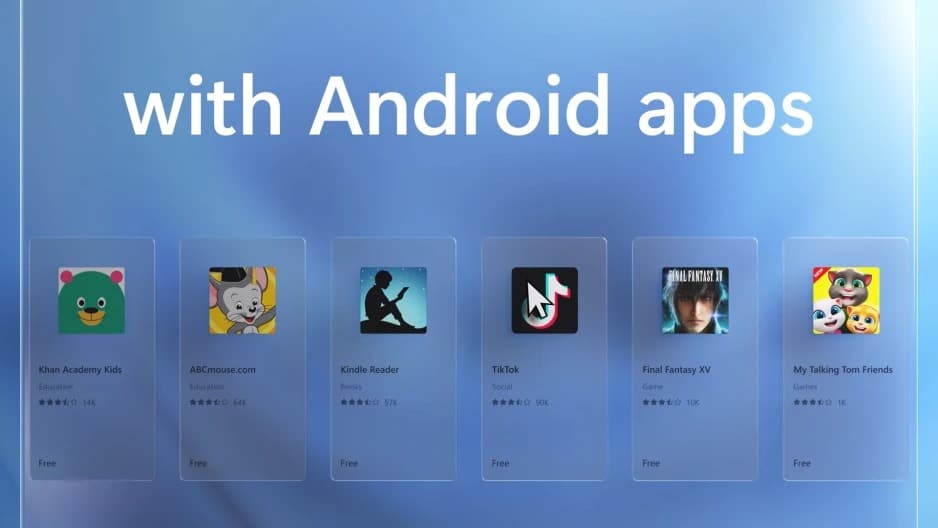
Logo à partida o PC tem de estar no Windows 11 e mais concretamente com a build Build 22000.xxx, ou superior.
Depois é necessário termos a virtualização ativada na BIOS. Vamos explicar noutro artigo como o pode fazer.
Entretanto a região do nosso PC tem de estar definida para os Estados Unidos.
Para além disso tem de estar registado como Windows Insider e subscrever o canal Beta. Nesta altura do campeonato e considerando que tantas pessoas o fizeram para instalarem antecipadamente o Windows 11 isto não deve ser complicado.
Também terá de criar uma conta americana da Amazon para ter acesso à Amazon Web Store.
Com tudo isto tem de seguir este link para descarregar a Amazon App Store. Entretanto quando instalar uma app Android o subsistema Android para Windows vai ficar instalado.
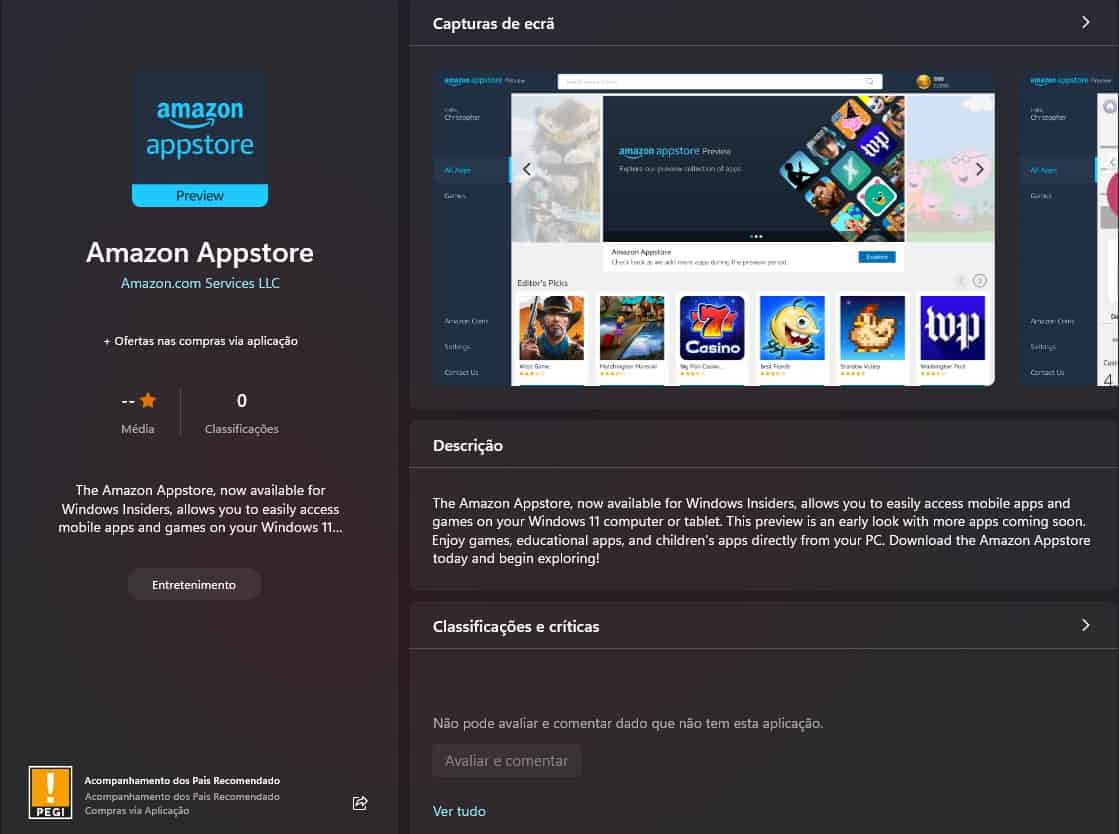
Instalar qualquer app Android no Windows
Inicialmente e como temos apenas acesso a cerca de 50 apps vale sem dúvida a pena recorrermos a APK externos para colocarmos no Windows todas as aplicações que queremos.
Se já tem o subsistema Android instalado no Windows agora é a vez de descarregarmos as SDK Plataform Tools. Assim viste esta ligação e descarregue as SDK Platform-Tools para Windows.
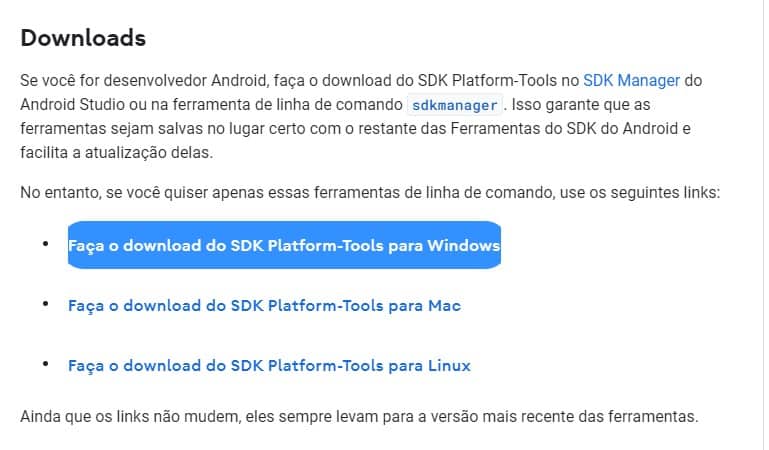
A seguir lance o Windows Subsystem para Android e ative o Developer Mode, ou se preferir, o modo para programadores.
Tenha em atenção o endereço de IP que surge no Windows Subsystem para Android. Se não aparecer clique em Refresh.
Agora lance o terminal e navegue para a pasta do Windows Subsystem para Android que descarregou.
Descarregue o APK que pretende instalar no Windows e coloque-o nessa pasta.
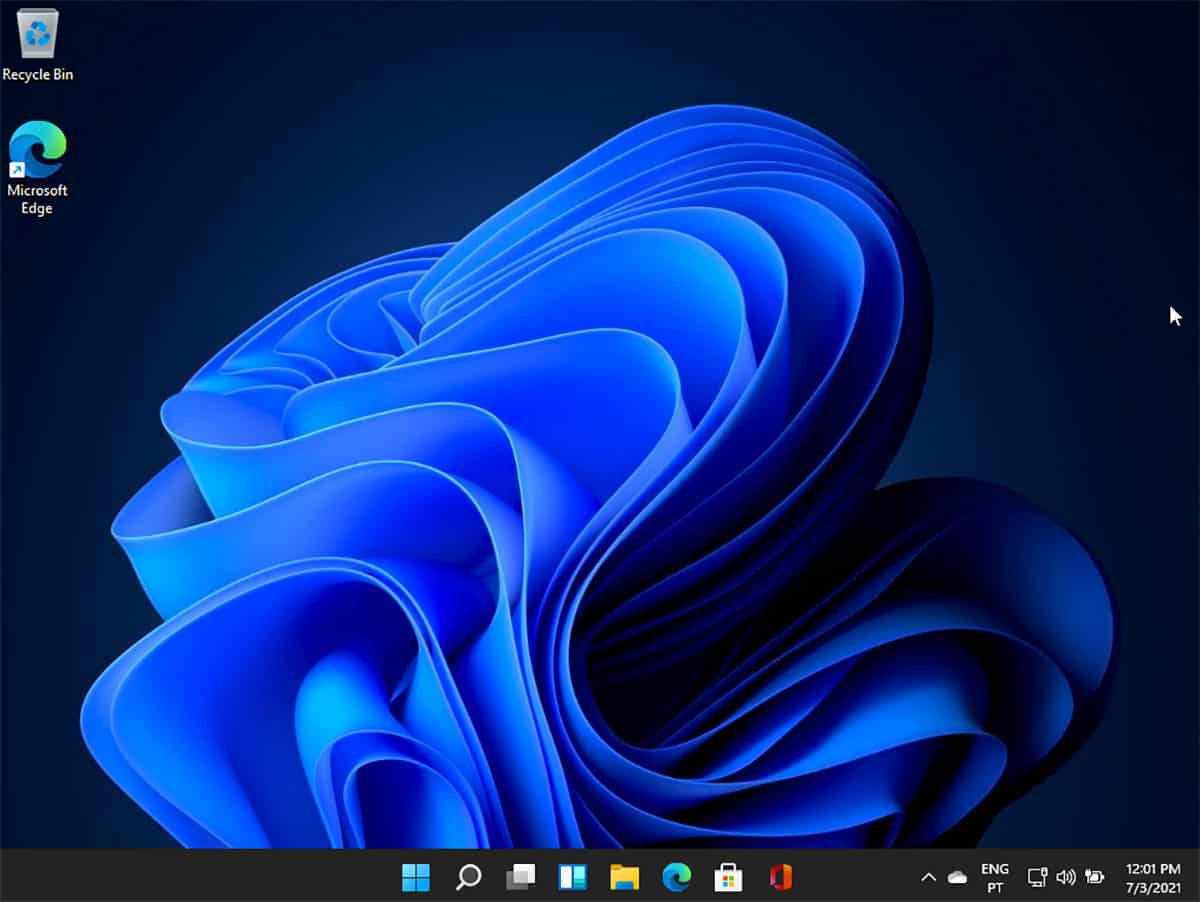
No terminal introduza o seguinte comando:
.\adb.exe connect 127.0.0.1:58526
Tenha em atenção que deve substituir 127.0.0.1 pelo endereço de IP que o Windows Subsystem para Android lhe deu.
Assim que a ligação tiver sido estabelecida então escreva agora este comando no terminal.
.\adb.exe install ‘apkname.apk‘
Atenção que o apkname deve ser substituído pelo nome da app que descarregou e que quer instalar no Windows.
E pronto a seguir a App Android já vai aparecer no menu Iniciar.
Atenção que como refere o site MSPowerUser e muito bem algumas apps que dependem exclusivamente dos serviços da Google podem não funcionar.

